Već znate kako postaviti pisač i koristiti ga s radnim okruženjem i ispisati na način na koji imate kod svake verzije sustava Windows. No, ispis iz Metro Style aplikacija drugačija je priča. Evo pogleda kako to učiniti i koje aplikacije podržavaju ispis.
Već znate kako postaviti pisač i koristiti ga s radnim okruženjem i ispisati na način na koji imate kod svake verzije sustava Windows. No, ispis iz Metro Style aplikacija drugačija je priča. Evo pogleda kako to učiniti i koje aplikacije podržavaju ispis.
Ako niste povezali pisač sa sustavom Windows 8, pogledajte moj članak o tome postavi pisač u sustavu Windows 8.
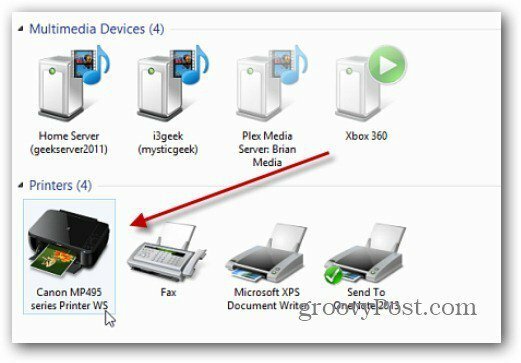
Ispisivanje iz aplikacije Metro... mislim, čekaj Moderne UI-style aplikacije kako bi se mogli zvati... možda, ali napominjem, to će biti tema za naš podcast TechGroove.
Dok ste u jednoj od tih aplikacija, upotrijebite prečac na tipkovnici Tipka Windows + K otvoriti izbornik Uređaji. Ili, koristite Ctrl + P - u nekim aplikacijama - za pokretanje samo pisača. Evo donosim izbornik Uređaji iz aplikacije Windows 8 Mail. Kliknite pisač koji želite koristiti.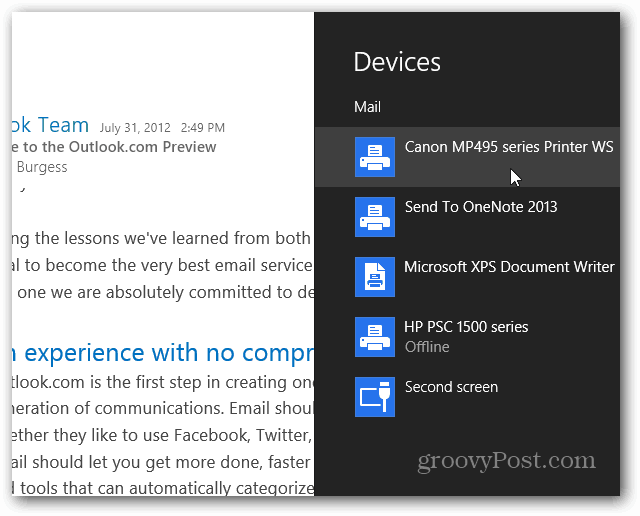
Zatim prikazuje neke osnovne postavke pisača koje možete prilagoditi.
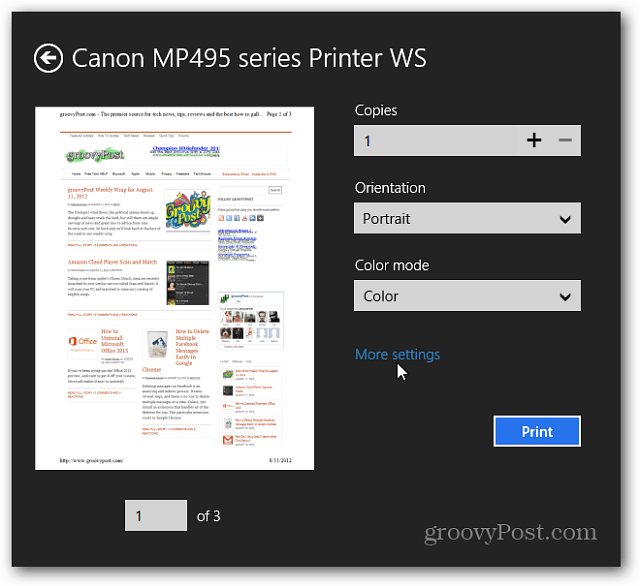
Ili kliknite Još postavki kako biste prikazali još dodatnih opcija. Na primjer, ovdje želim promijeniti kvalitetu ispisa u skici jer je to samo tekst koji ispisujem. Nakon odabira postavki za korištenje vašeg pisača, kliknite gumb Ispis.
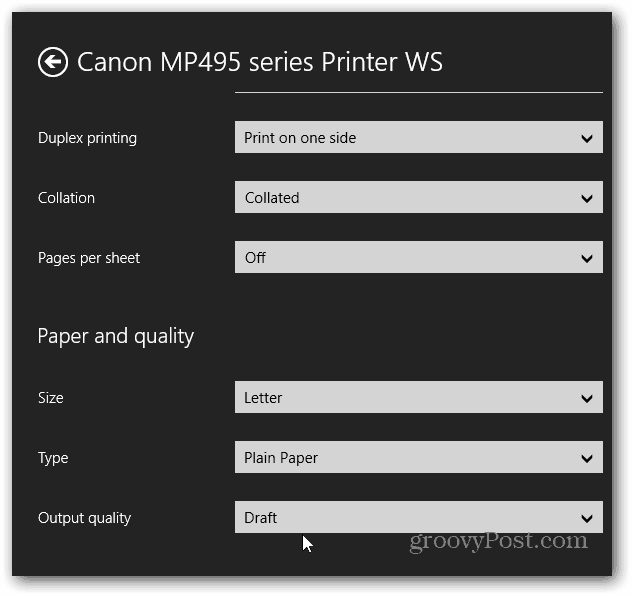
Na radnoj površini možete ispisati koristeći Ctrl + P ili Datoteka >> Ispis za dokumente sustava Office i druge aplikacije koje podržavaju ispis.
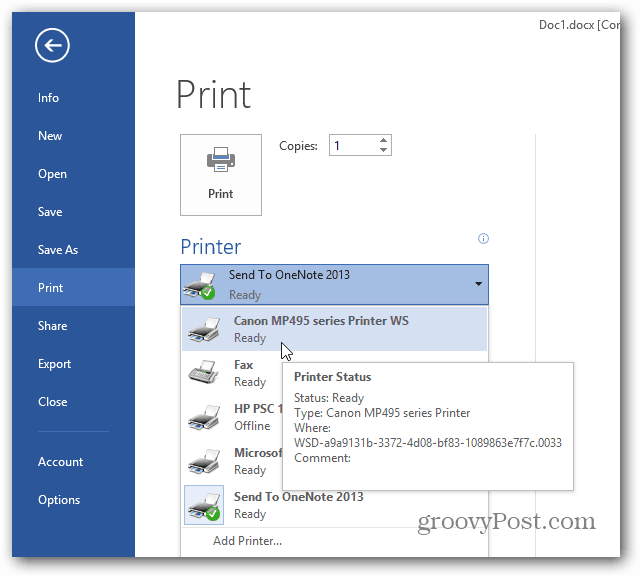
Imajte na umu da će se mogućnosti i postavke razlikovati ovisno o marki i modelu vašeg pisača. Bio sam u mogućnosti ispisati pomoću Tipka Windows + K ili Ctrl + P za Karte, poštu, fotografije i IE 10. Kao što možete reći, moderne aplikacije u korisničkom sučelju u sustavu Windows 8 nisu baš prilagođene pisaču. Pretpostavljam da Microsoft želi da svi nose oko sebe površinski tablet. Barem postoji mogućnost tiskanja iz neki Aplikacije Metro stila.



